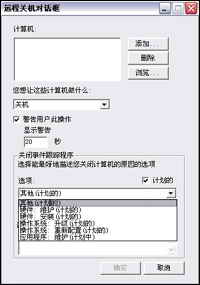坐在电脑前看电影真的不是一件很舒服的事,看了一会儿笔者就有一些腰酸背痛了,心想要是把信号送到电视上,躺在沙发上看电影该有多好。心动不如行动,笔者马上行动起来,经过一番研究终于实现了躺在沙发上看电影的想法,下面就把实现过程告诉各位读者朋友,有此需要的朋友不妨一试。
准备工作
首先要确认显示卡上是否具有S端子(如图1),S端子是在上个世纪80年代后期由JVC公司首创的,目前被显示卡生产厂商广泛采用,目前绝大多数的显示卡TV-Out功能是由S端子实现的,一般都标示为TV-Out、S-Video或VID-Out。需要说明的是,目前有些显示卡采用的为非标准5Pin的S端子,经笔者测试也可以使用标准5Pin的S端子线。笔者使用的是七彩虹GeForce 4 MX440-8X CV版显示卡,具有标准的5Pin S端子。
另外还是确认电视机是否具有视频输入(Video-In)接口或S端子接口,目前除了一些较老的电视,都具有这两种接口,只要具有其中一种就可以实现视频信号的输入。笔者的电视为较老的JVC 21英寸彩电,具有Video-In接口。依照现有条件,笔者还购买了如下物品(如图2)。
1. 莲花头双股视频线10米,读者可根据电视与计算机之间的距离酌情购买,电子市场从2米至50米都有,一般为2元1米。
2. S端子→莲花头转接线1根,售价5元。
3. 莲花头→莲花头连接头1个,售价3元。
4. 标准音频插头→莲花头转接头1个,售价3元。
如果读者的电视具有S端子,可直接购买两头均为S端子的延长线,不过市场上较难买到太长的。
线路连接
连接起来比较简单,只需要将S端子→莲花头转接线的S端子一头接入显示卡,莲花头一端通过莲花头→莲花头连接头连上视频线的一股中的一端,将标准音频插头→莲花头转接头接入计算机声卡的声音输出接口,将视频线的另一股连接上。再将视频线另一端的两个莲花头分别接入电视机的Video-In和Audio接口即可,但连接显示卡的一股一定要接入电视机的Video-In接口,视频线上有颜色标示,应该不会弄错的。
软件设置
笔者显示卡驱动程序为较新的ForceWare 61.76,通过了WHQL认证,操作系统为Windows XP,并已经打上SP2补丁。软件设置前请将电视打开,并置于AV频道上,如果不这样做驱动程序将检测不到电视,有可能会看不到需要设置的选项。
依次进入显示属性→设置→高级→显示卡页面,然后点击左侧的nView选项,nView模式默认为“单一显示器”,将其在下拉式菜单中更改为“复制”,下面的显示器选项为“模拟显示器 电视”,设置“模拟显示器”为主显示屏,电视的制式PAL-D不用修改,点击确定(如图3)。这时电视上将会出现与显示器一模一样的信号了!这样就可以播放电影,坐在沙发上看了。但是显示器和电视上的信号是一样的,这样看电影的时候别人就不能再使用计算机了,有没有什么方法可以让使用计算机和看电影两不耽误呢?答案是肯定的,只要再次进入显示卡的设置,看到左侧选项中有一项是“全屏幕视频”了吗,这个选项在不连接电视时是看不到的,只有连接电视设置为“复制”模式后这个选项才会出现。点击“全屏幕视频”选项,下面有“全屏视频控制”项,默认值是“禁止”,将其更改为“辅助显示器”(如图4),然后确认退出。这时再播放一个视频文件试一下,你会发现,无论是使用RealPlayer、Media Player还是金山影霸播放视频文件,电视上都会自动全屏播放,不再与显示器同步了,计算机方面还可照常进行其他操作。如设置为“复制”模式后,播放DVD、VCD时电视显示正常,可是播放AVI、RMVB文件时显示器正常,电视黑屏,也可以用此法来解决。
两个小提示
玩儿转TV-Out是不是很容易?再送给大家两个有关视频播放的小提示,相信一定会对大家有所帮助。
提示1:RealPlayer的连续播放。现在网上下载的绝大多数视频均为RMVB格式的,需要使用Realplayer来播放,有的朋友抱怨Realplayer不能连续播放文件,尤其是看电视剧时很痛苦,要跑来跑去播放文件,其实让Realplayer连续播放文件有两个很简单的方法,第一种方法可借助Winamp等外部软件编辑播放清单,在Winamp的Playlist窗口中选择欲播放的RMVB文件,然后将之保存为MP3文件播放列表文件(.m3u或.pls),接下来用RealPlayer打开这个文件就可以,此时在RealPlayer的播放界面中将出现一个播放清单顺序选择框,你可以按照文件清单的顺序选择播放前一个或后一个文件。第二种方法是点击Realplayer的“现在播放”按钮,就会弹出“现在播放”的窗口,将要播放的文件一一按顺序拖入播放即可。
提示2:定时关机。如果读者的电脑在书房,而电视在卧室,晚上看完电影时还要跑去书房关掉计算机,其实不用这么麻烦的,我们只需要借助Windows XP的自动关机功能,就可看完电影直接睡觉了,而关机的工作让Windows XP自己来完成。播放电影时先看电影的片长是多少,比如一个电影片长为两个小时,开始播放电影后,在“运行”窗口中输入“shutdown -i”,就会弹出“远程关机对话框”,在“计算机”中添加上计算机名,在“您想让这些计算机做什么”中选择“关机”(如图5),然后再“显示警告”中输入7200秒(两小时),在“选项”中选择其中一项,点击确定,关掉显示器就可以去看电影了,电影播放完毕,系统就会自动关机,是不是很方便?

图1 显示卡上的S端子

图2 所需另外购置的物品

图3 设置nView模式

图4 启用“全屏视频控制”项
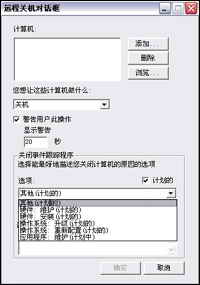
图5 让Windows XP定时关机项